Следуйте своим мыслям, оставив в документе последователи, и перейти к беседе, упомянув их прямо на полотне. Вы также будете получать рекомендации в местах, где может потребоваться добавить дополнительные сведения, чтобы получить ссылки и другие сведения.

-
Чтобы начать продолжение, щелкните правой кнопкой мыши и выберите Новое продолжение.
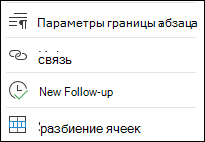
Совет: Вы также можете ввести левая скобка [ и правая скобка ] и пробел для начала последующего.
-
Введите свое продолжение, а затем нажмите Tab, когда вы закончите. Продолжение будет выделено желтым цветом.
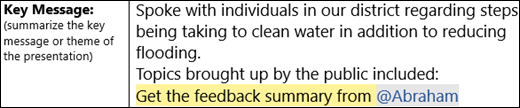
Примечание: Если вы используете SharePoint Online, вы можете даже добавить @упоминание как часть продолжения. Введите @ и их имя. Если у них нет доступа, появится окно Поделиться. Выберите Поделиться и уведомить, чтобы предоставить доступ.
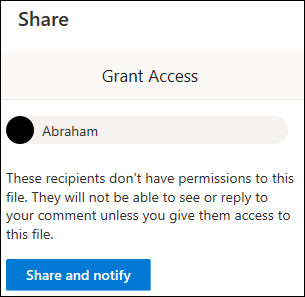
-
Чтобы решить проблему с последующими, выберите ее и выберите Удалить текст или Сохранить текст (в зависимости от вашего предпочтения).
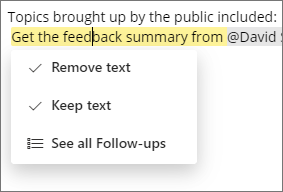
-
Чтобы просмотреть список всех последующих действий, выберите один и выберите Просмотреть все продолжения. Это упрощает навигацию по последующим действиям. Выберите один, чтобы перейти к этой части документа.
К последующим рекомендациям в Word
Аналитика в Word теперь распознает последующие результаты по мере их ввести. Текст, выделенный синим цветом, означает, что для вас есть предложение.
Примечание: В настоящее время эта функция доступна только на английском языке.
Выделив выделенный текст, выберите пометить к последующим или игнорировать .
Word даже предложит ссылки для вас. Выберите синий цвет, чтобы увидеть список последних docs. Кроме того, можно выбрать показать больше результатов, чтобы открыть поиск и найти ссылку.
Примечание: Выделение синим цветом является временным, пока открыт документ. После закрытия документа его форматирование вернется к нужному формату.










